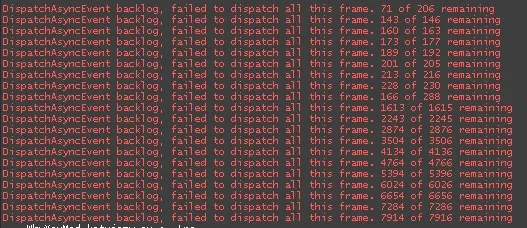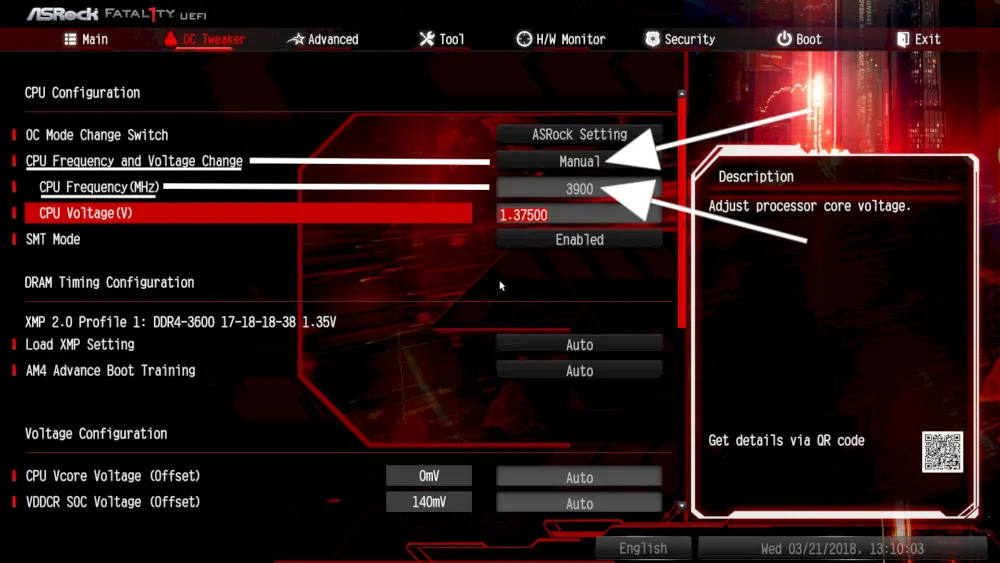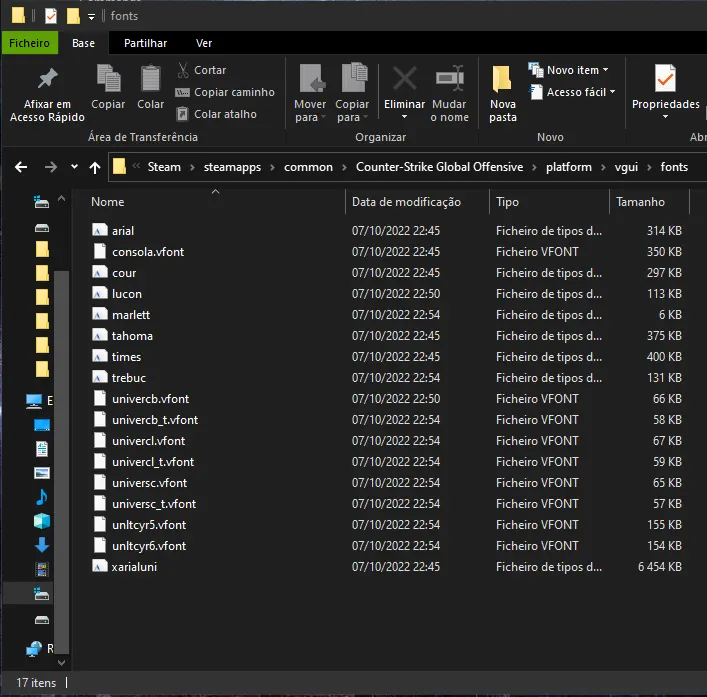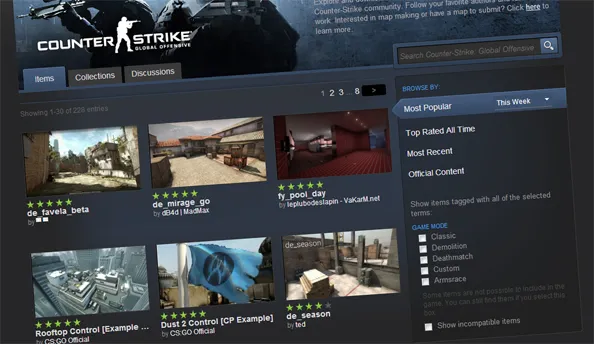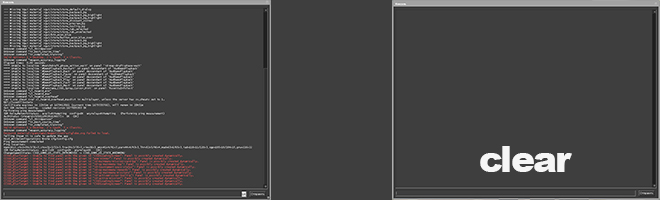Дата поста: 14 Янв 2023
Валерий
3404
0
Что это за ошибка?
После обновления Operation Riptide (21 сентября 2021 года) в клиентской консоли начался флуд: «DispatchAsyncEvent backlog, не удалось отправить весь этот кадр».
Эта консольная ошибка отвечает за ошибки в чате CS:GO в конце любого матча (когда вы пишете easy peazy в чате после победы в очень трудной игре xD) и за то, что табло в конце игры отображается около 10 секунд.
Их можно поймать на официальных/неофициальных онлайн-серверах, локальных серверах и даже в главном меню.
Официального решения Valve так и не выпустила, а игроки сходят с ума от этой ошибки, потому что она обычно снижает 30/40 FPS (может даже больше) на средних/слабых компьютерах и может привести к потере пакетов около 10%.
Возможные решения
Поскольку игроки отчаянно пытаются решить эту ошибку, на всевозможных форумах по CS:GO публикуется множество возможных решений.
Решения:
Я видел, как многие игроки решали эту ошибку, понижая тактовую частоту всех ядер вашего процессора в биосе материнской платы. (Подробнее об этом в главе Решение проблемы тактовой частоты процессора).
Есть люди, которые сообщали, что проблема возникала, когда пользовательский интерфейс CS:GO загружал шрифт для использования в игре. Предварительно установив их на постоянное место, Windows может кэшировать шрифты, что приведет к прекращению заиканий в пользовательском интерфейсе. (Проблема, вероятно, касается самых редких шрифтов, а не Arial). (Подробнее об этом в главе «Решение проблемы шрифтов в CS:GO»).
Другие отмечают, что проблема может заключаться в подписанных картах мастерской, так как многие пользователи имеют несколько аккаунтов на одном компьютере и отмечают, что на основном аккаунте (где у них много карт мастерской) постоянно выскакивает эта ошибка, но когда они переключаются на дополнительный аккаунт (где у них нет подписанных карт мастерской), эта ошибка никогда не появлялась раньше. (Подробнее об этом в главе Решение проблемы подписки на карты мастерских).
Некоторые говорят, что это проблема интернета, а точнее вариации задержки или вариации задержки кадров, которую невозможно решить. Однако эта ошибка появляется в оффлайне с ботами и картами мастерской, что как бы говорит нам, что проблема не в этом.
В заключение можно сказать, что нет простого способа исправить эту проблему, и решение может отличаться от компьютера к компьютеру, от интернета к интернету или даже от аккаунта к аккаунту.
Быстрое и простое решение
Если ваша самая большая проблема с этой ошибкой — не падение FPS, но вы очень раздражаетесь, когда ваша консоль заполняется этими красными сообщениями, то у вас есть простое решение.
Напишите эту команду в консоли или в конфигурационном файле, и это сообщение исчезнет!
«con_filter_enable 1; con_filter_text_out «DispatchAsyncEvent backlog, failed to dispatch all this frame».
Хотя эта команда перестает показывать ошибку в консоли, она не устраняет падение FPS.
Решение проблемы с процессорными часами
Многие люди утверждают, что этот метод позволяет устранить ошибку на 100%. Больше никаких падений FPS и красных сообщений на консоли.
Похоже, что проблема заключается в несовместимости CS:GO с частотой 4,30 ГГц процессора. Это ошибка панорамы, и она была такой же для Dota 2 в течение многих лет, так что не надейтесь, что valve исправит ее в ближайшее время. Эта частота может отличаться в зависимости от марки или тактовой частоты вашего процессора. Более высокие частоты, чем 4,0 ГГц/4,1 ГГц, обычно вызывают эту проблему в csgo, потому что процессор не в состоянии обрабатывать пользовательский интерфейс Panorama так часто/быстро, как это необходимо.
Все, что вам нужно сделать, это зайти в BIOS вашей материнской платы в настройках процессора, установить частоту процессора в ручной режим и понизить частоту всех ядер до 4,0 ГГц/4,1 ГГц. Если это не помогло, попробуйте разогнать процессор еще немного и проверьте результаты.
Если, несмотря на это, ошибка продолжается, попробуйте разогнать оперативную память. Некоторые игроки заметили, что это помогает устранить ошибку.
Решение проблемы со шрифтами CS:GO
Сначала вам нужно перейти в папку CS:GO и найти папку, содержащую шрифты игры.
Выберите их все и нажмите правой кнопкой мыши «установить для всех пользователей». Некоторые из файлов ничего не сделают, просто нажмите «Да», когда вас спросят.
C:Program Files (x86)SteamsteamappscommonCounter-Strike Global Offensiveplatformvguifonts
Решение для карт мастерских с подпиской
Для того чтобы попробовать это решение, вам нужно отписаться от всех своих карт мастерских, и это практически все.
Консоль в CS:GO часто выдает ошибки, которые выделяются красным цветом. Из-за этого, даже на не самых слабых компьютерах может ощутимо просесть FPS. Чтобы очистить консоль от всяческого мусора, необходимо прописать в строку для ввода команду clear.
Бери в заметки: Как открыть консоль в кс
Вот как выглядела консоль до и после очистки. Это не только эффективно для производительности, но и практично на практике.
Чтобы не прописывать данную команду каждый раз когда консоль засорится, вы можете установить бинд bind «клавиша» clear на часто используемую кнопку.
Бери в заметки: Очищаем карту от крови
Консоль в CS:GO – это очень полезный инструмент, который помогает игрокам настроить игру под свои потребности. Однако, в процессе использования консоли, могут возникнуть ошибки, которые мешают игроку вести игру. Одна из возможных ошибок – неправильно введенная команда в консоли.
Что такое консоль в CS:GO и как ее использовать?
Консоль в CS:GO – это инструмент, позволяющий игроку настраивать игру под свои потребности. Консоль можно вызвать, нажав на клавишу «~» (тильда) на клавиатуре. После этого откроется окошко консоли, в котором можно вводить команды.
Примеры команд, которые можно ввести в консоли:
- cl_interp 0.031 – установить интерполяцию на наименьшее значение
- fps_max 300 – установить максимальный FPS на 300
- snd_mixahead 0.05 – установить задержку звука на 0.05
Что происходит, если неправильно ввести команду в консоли?
Если игрок неправильно ввел команду в консоли CS:GO, то она может повлиять на работу игры. Например, если введена неправильная команда, то игрок может столкнуться со следующими ошибками:
- Красный текст в консоли
- Падение FPS
- Странные звуки или отсутствие звука
- Повышенная задержка
Как правильно убрать команду из консоли?
Если игрок ввел неправильную команду в консоли, то он может ее убрать и вернуть все настройки на прежнее место. Для этого он должен:
- Нажать клавишу «~» на клавиатуре, чтобы открыть консоль
- Ввести команду «clear» (без кавычек) и нажать Enter
- Команда должна удалить все команды, которые были введены в консоль ранее
Как не нарушить работу игры при использовании консоли?
Для того, чтобы не нарушить работу игры, игрок должен соблюдать следующие правила:
- Не использовать неизвестные команды
- Использовать команды, которые были проверены другими игроками
- Проверять команды на тестовом сервере, а не на основном
В заключение, консоль в CS:GO – это мощный инструмент, который помогает игрокам настроить игру под свои потребности. Однако, неправильное использование консоли может привести к ошибкам, которые мешают игроку вести игру. Поэтому игрокам стоит соблюдать правила использования консоли, чтобы не нарушить работу игры.
Обновлено: 11.06.2023
Итак, изначально вы должны понимать, что это за функция такая. Попросту говоря, активировав ее, вы сможете прыгать с большой высоты, не боясь разбиться или потерять много здоровья. Опять-таки, сделать это вы сможете либо на своем собственном сервере, либо при игре с ботами. В соревновательным матчах CS:GO или же на сторонних соревновательных сайтах (Faceit или Esea) вы этого сделать не сможете.
Чтобы убрать урон от падения в CS:GO вам нужно будет в консоле прописать следующую команду:
sv_falldamage_scale 0
Соответственно изменение показателя команды на единицу снова активирует урон от падений:
sv_falldamage_scale 1
Также вам поможет команда sv_gravity 0. Стандартный показатель гравитации в CS:GO – 800. Убираете этот показатель на ноль, и вы сможете беспрепятственно прыгать с большой высоты. Это, правда, не совсем то, что нужно, но это позволит вам забираться на большие возвышенности и безопасно оттуда слезать. Помимо прочего, существует еще и команда на бессмертие, а также сторонние плагины, но это уже совсем другая история.
Для чего нужно отключать урон при падении в CS:GO
Ответ всегда будет одним и тем же – это тренировка. Например, вы с тиммейтами будете тренировать какие-нибудь опасные ранбусты, либо просто бусты. В таких ситуациях, если вы разобьетесь, вам будет очень тяжело начать следующий раунд, т.к. вы можете потерять тот самый единственный точный пиксель, куда вы целились гранатой, либо же прострелом и вам придется начинать все сначала в новом раунде. А с командой на отключение урона – вы просто повторите действия заново.
Также вы сможете добавить это действие на своем собственном сервере, по просьбе ваших игроков. Единственный минус данной функции – это то, что после таких заготовок на своем сервере вы перестанете чувствовать реальную высоту в соревновательных играх и будете часто разбиваться.
А на этом мы заканчиваем нашу статью, всем удачи и до новых встреч.
А чтобы выносить всех на серверах можно скачать читы .
Unexpected NULL texture in CShaderAPIDx8::CopyRenderTargetToTextureEx() — именно это пишется в консоли каждую секунду красными буквами. Что делать — без понятия, хотя оно в принципе не мешает, но раздражает, когда хочу тренировку запустить.
Это проблема портации игры на консоль, надо ждать исправления.
Unexpected NULL texture in CShaderAPIDx8::CopyRenderTargetToTextureEx()
у меня тоже так же, помогите
Вводи вот это каждый раз как заходишь в кс
con_filter_enable 1
con_filter_text_out «CShaderAPIDx8»
В основном, любое значение var выше 1.5, особенно если показатель прыгает и создает большой разброс, приводит к рывкам, замедлению прицеливания и прочим негативным эффектам. Игроки отмечают, что даже при высоком ФПС, игра почему-то «тормозит». Потому, нужно разобраться в том, что такое var в CS GO и как его можно нормализовать.
Сам по себе var это показатель, который определяет разницу в FPS, то есть показывает, существуют ли резкие просадки или перепады. Чтобы вернуть комфорт в игре, нужно не просто уменьшить этот показатель, но и стабилизировать, чтобы он не выходил за рамки 1-1.5 единиц.
В целом, var это серверный показатель, который сообщает о нестабильном ФПС. Среди наиболее очевидных причин, от которых зависит его повышение, часто бывают обычные проблемы софта и «железа»:
Проблемы с охлаждением/пылью/поломкой комплектующих (особенно процессора и видеокарты);
Процессы, которые загружают систему и все ресурсы ПК (удалите перед игрой все, что занимает оперативную память или грузит ядра процессора);
Проверьте, не обновляется ли система или какие-то программы;
Убедитесь, что ПК работает в нормальном режиме, без высоких температур и сбоев, также обновите драйвера для видеокарты.
Чаще всего эти мероприятия очень хорошо помогают в устранении проблемы с var, но если их было мало, то нужно перейти к более конкретному решению проблемы.
> Как понизить var с помощью настроек в игре <
Для любых профессиональных игроков настройки графики ничего не значат, потому что они снижают все параметры и максимизируют ФПС. Тем не менее, если вы играете на высоких или ультра настройках, причина просадок может быть именно в этом. Для начала убираем самые требовательные параметры (сглаживание, шейдеры, эффекты и тд) на минимум. После этого смотрите на var, если вы не наблюдаете его понижения, то выкручивайте все ползунки и настройки на минимум.
Если это помогло то дальше экспериментируйте с настройками и найдите для себя комфортное значение. Важно, чтобы в игре var не скакал и был относительно стабильным. Также следите, чтобы показатель был не больше 1.5, иначе это повлияет на качество игры.
Что такое var в CS GO
> Что делать если скачет var: настройки через консоль <
Первое, что нужно сделать – зафиксировать ФПС. Для этого нужно:
— Узнать свой минимальный ФПС (лучше всего во время игры на забитом сервере);
— Добавить к полученному значению 30%;
— «Залочить» показатель с полученным числом командой «fps_max».
Если вам сложно узнать свой ФПС, то можно воспользоваться простой формулой, которая поможет с подбором правильного значения и уменьшением частоты кадров. Умножьте «герцовку» своего монитора на 2 и добавьте единицу. То есть, если ваш монитор на 144 Гц, то «lock» нужно ставить на 289. Если 60 Гц = 121.
Если это не дало результатов с уменьшением показателя и устранением лагов, то воспользуйтесь командой «mat_queue_mode». Она контролирует качество шейдеров и текстур. Выбирайте значение от 5 до -5, которое позволит играть комфортно. Эта опция позволит как понизить var, так и нормализовать FPS. Если вы хотите вернуть базовое значение и не знаете, как убрать изменения, то впишите «mat_queue_mode 2».
Всем привет, столкнулся с такой проблемой как нестабильное резкость движений, заметил это я по своей игре. В общем, заметил такую ситуацию, когда все хорошо работает(чувствуется резкость движений) нету почти никаких красных надписей в консоли, когда резкость пропадает, то консоль становится такой, что это может быть? HELP!! мучаюсь уже пол года..
Читайте также:
- Battlefield 1942 forgotten hope вылетает
- Как установить police smart radio в гта 5
- Kona системные требования
- Мафия 2 друзья на всю жизнь как установить
- Как включить фпс в dayz
Быстрая регистрация
После регистрации вы можете задавать вопросы и отвечать на них, зарабатывая деньги. Ознакомьтесь с правилами.
Создать аккаунт
- На главную
- Заработай на 105-games.ru
- Стань разработчиком игр
- Курсы Геймдизайнера
- Во что поиграть на ПК
- ТОП авторов
Как убрать красные надписи в консоли кс го?

Лучшие предложения
- Кредитные карты
- Быстрые займы

Лучшие предложения
- Кредитные карты
- Быстрые займы

Совкомбанк

8 800 200-66-96
sovcombank.ru
Лицензия: №963
39 256 заявок

МТС Банк

Без процентов
до 111 дней
8 800 250-0-520
mtsbank.ru
Лицензия: №2268
17 943 заявок

Альфа-банк

Без процентов
до 365 дней
8 800 2000 000
alfabank.ru
Лицензия: №1326
12 162 заявок

ВебЗайм

8-800-700-8706
web-zaim.ru

ВэбБанкир

8 800 775-54-54
webbankir.com

ТурбоЗайм

8 800 200 00 10
turbozaim.ru
Всё просто, перед началом игры есть 15 секунд на закупку, чтобы зайти в магазин, тебе необходимо нажать на букву «Е»(английскую), далее тебе открывается меню оружия:
Стволы
ПП
Тяжелое оружие
Винтовки
Выбираешь раздел который тебе нужно, и затем выбираешь оружие которое ты … Читать далее
Чтобы уменьшить net_graph в «Cs:go», требуется ввести консольную команду «net_graphproportionalfont 0». Для увеличения опции в конце вместо 0 требуется ввести 1.
Также стоит учитывать, что размер параметра зависит от языка. При использовании латинского шрифта символы … Читать далее
В КС ГО, чтобы присесть, нужно нажать клавишу «Ctrl» на клавиатуре. Но если ты собираешься включать свой внутренний ниндзя и приседать на поле боя, я рекомендую тебе поменять настройки и назначить приседание на клавишу «C».Ведь мы все знаем, как неудобно случайно нажать на «Ctrl» и выйти из … Читать далее
Чтобы ты могла выдать себе смок, тебе нужна специальная команда, для этого открываешь консоль, и пишешь следующее : «Give weapon_smokegrenade», и после этого у тебя появиться в инвентаре смок.
К сожалению, нельзя заспавнить курицу в игре Counter-Strike, так как это не предусмотрено игровой механикой. Курица является частью определенных карт, которые уже имеют заданный расположение объектов. Если вам нужна курица для какой-то конкретной цели, то возможно, есть специальные моды или … Читать далее
Вводить такие команды в консоль КС ГО не рекомендуется, так как это нарушение правил игры. Если ваше здоровье (HP) упало в игре, попробуйте восстановить его с помощью аптечек, которые можно найти на карте, и уберегите себя от получения дополнительных повреждений. Также, соблюдайте правила игры и … Читать далее
Для того чтобы поиграть 1 на 1 в CS:GO, вам нужно выполнить следующие шаги:
Зайдите в игру CS:GO и выберите режим «Обычный».
Создайте лобби, нажав на кнопку «Играть» и выбрав «Локальная игра».
В появившемся меню выберите «1 на 1» в качестве режима игры.
Пригласите друга, чтобы он … Читать далее
В CS:GO есть несколько способов запрыгнуть на высокие ящики, вот некоторые из них:
Спринт + прыжок: Зажмите кнопку для бега и бегите к ящику. Приближаясь к ящику, нажмите кнопку для прыжка. Этот способ может потребовать несколько попыток, чтобы запрыгнуть на ящик правильно.
Спринт + … Читать далее